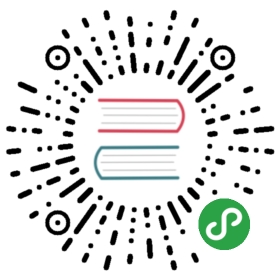创建一个设置activity
当toolbar上溢出菜单(overflow menu)的settings选项被点击时,需要打开一个新的Activity。所以首先要做的事情时需要一个新的SettingActivity:
class SettingsActivity : AppCompatActivity() {override fun onCreate(savedInstanceState: Bundle?) {super.onCreate(savedInstanceState)setContentView(R.layout.activity_settings)setSupportActionBar(toolbar)supportActionBar.setDisplayHomeAsUpEnabled(true)}override fun onOptionsItemSelected(item: MenuItem) = when (item.itemId) {android.R.id.home -> { onBackPressed(); true }else -> false}}
当用户离开这个界面的时我们需要保存用户preference(偏好),所以我们需要像处理Back一样处理Up动作,重定向动作到onBackPressed。现在,让我们要创建一个XML布局。对于这个preference来说一个简单EditText就足够了:
<FrameLayoutxmlns:android="http://schemas.android.com/apk/res/android"android:layout_width="match_parent"android:layout_height="match_parent"><include layout="@layout/toolbar"/><LinearLayoutandroid:orientation="vertical"android:layout_width="match_parent"android:layout_height="match_parent"android:layout_marginTop="?attr/actionBarSize"android:padding="@dimen/spacing_xlarge"><TextViewandroid:layout_width="wrap_content"android:layout_height="wrap_content"android:text="@string/city_zipcode"/><EditTextandroid:id="@+id/cityCode"android:layout_width="match_parent"android:layout_height="wrap_content"android:hint="@string/city_zipcode"android:inputType="number"/></LinearLayout></FrameLayout>
然后只需要在AndroidManifest.xml中声明这个activity:
<activityandroid:name=".ui.activities.SettingsActivity"android:label="@string/settings"/>